你想将所有 google drive 文件从一个帐户转移到另一个帐户吗?如果是,那么学习如何立即将谷歌驱动器文件转移到另一个帐户。
你的 Google 云端硬盘帐户的存储空间是否已用完?好吧,对于像我们这样的 Gmail 狂热者来说,这是一个相当大的问题!作为Google Docs和其他Google Drive应用程序的狂热用户,我理解你正在经历的烦人情况。虽然在 15GB 免费云存储之后,你可以寻找更多,但成本足以在你的口袋里创造一个凹痕。
因此,剩下的唯一选择是在 Google 上使用第二个帐户并将已保存的文件移动到新帐户。是的,你没听错,我说的是把所有谷歌驱动文件从一个账户转移到另一个账户。
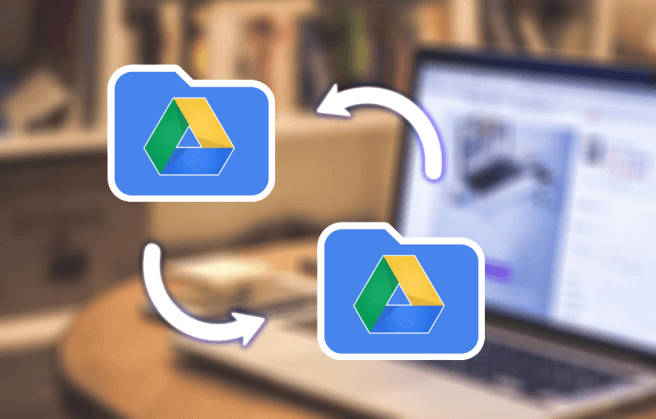
好吧,如果你不愿意支付扩展 Google Drive 在线存储服务的月费,那么你只需创建一个新的 Google Drive 帐户即可获得另外 15GB 的存储空间。
现在,如果你想知道如何将 google 驱动器文件转移到另一个帐户或如何将 google 驱动器文件从一个帐户移动到另一个帐户,请不要担心。因为我们在这里为你提供了一些最简单的谷歌驱动器文件传输方法。因此,只需滚动浏览即可了解将谷歌驱动器文件移动到另一个帐户所涉及的所有步骤。
如何将所有Google Drive文件转移到另一个帐户
我们都知道,谷歌没有提供直接的方法将谷歌驱动器文件从一个帐户移动到另一个帐户。但是在这个 google drive 安全文件传输指南中,我们有一些最有用的解决方法可以为你完成工作。
所以现在事不宜迟,让我们看看并学习如何将所有谷歌驱动器文件转移到另一个帐户。开始了:
方法 1:通过共享将 Google Drive 文件转移到另一个帐户
Google Drive所有文件转移到另一个帐户的操作教程:坦率地说,将 google drive 文件从一个帐户移动到另一个帐户的最简单方法是共享文件。因此,如果你不想下载所有 google drive 文件,然后将它们重新上传到另一个帐户,那么在这种情况下,在 Google Drive 中共享文件夹是最合适的做法。
只需按照以下说明的步骤,了解如何将文件从一个谷歌驱动器传输到另一个帐户:
重要提示:在执行此 Google Drive 文件共享过程之前,请确保你已经创建了一个辅助 Google Drive 帐户(以防万一,如果你还没有另一个帐户)。
第 (1) 步:首先,打开你的Google Drive帐户,然后从“我的驱动器”部分中,选择要移动到另一个帐户的所有文件或文件夹。
步骤(2):现在右键单击选定的文件或文件夹,然后选择共享选项。
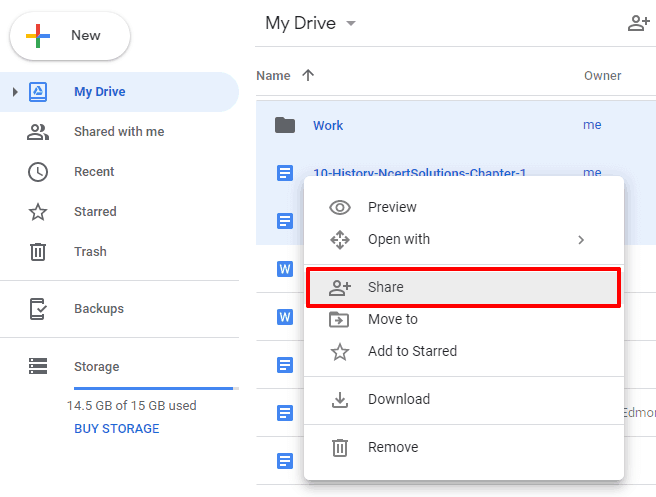
步骤 (3):现在,当“与他人共享”弹出窗口打开时,输入你的辅助 Google Drive 帐户的电子邮件地址,然后单击“高级”选项。

第 (4) 步:在“共享设置”窗口中,单击“发送”按钮以与你的辅助 Google Drive 帐户共享文件。
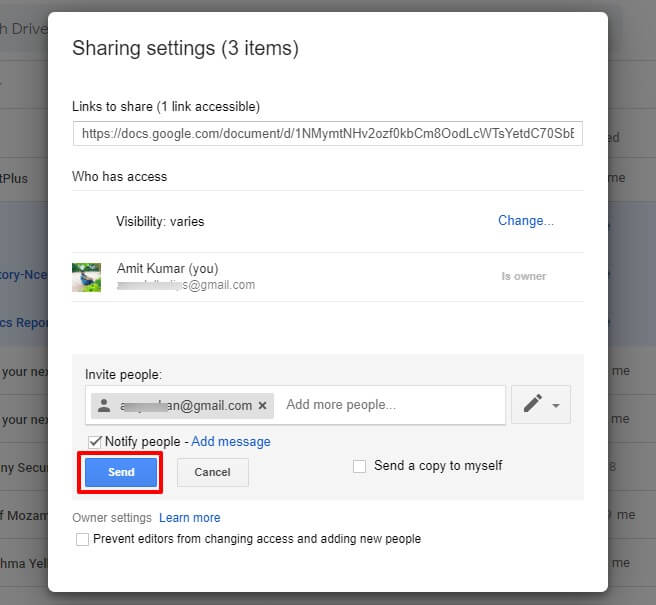
步骤(5):之后,单击你的辅助帐户电子邮件地址旁边的铅笔 图标,然后将权限更改为Is owner。
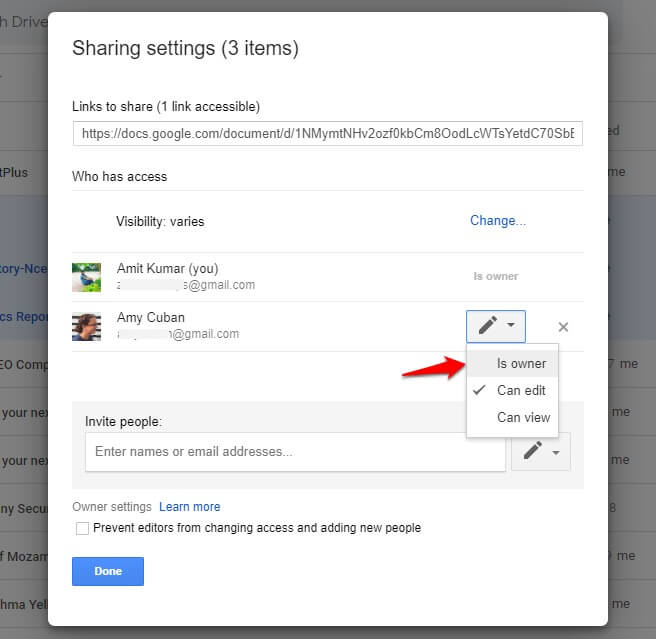
步骤 (6):接下来,单击Save changes按钮以保存你所做的更改。
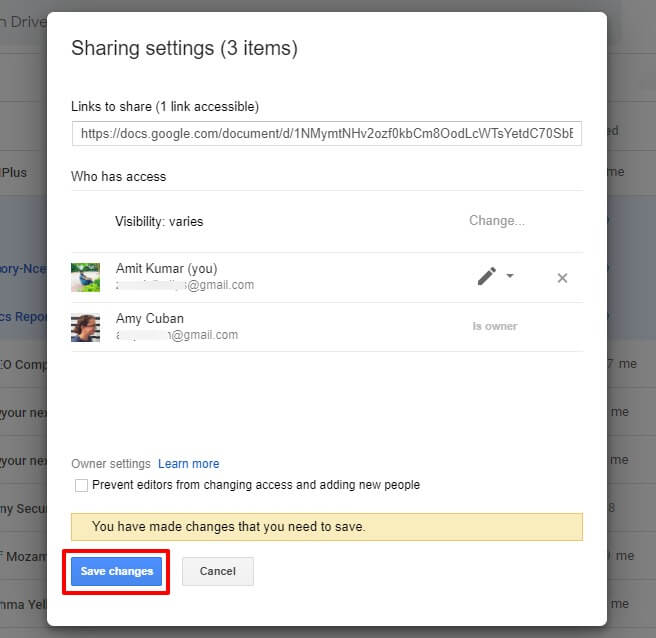
步骤(7):单击保存更改按钮后,将出现一个警告弹出窗口,询问你是否确定。因此,只需单击“是”按钮进行确认。
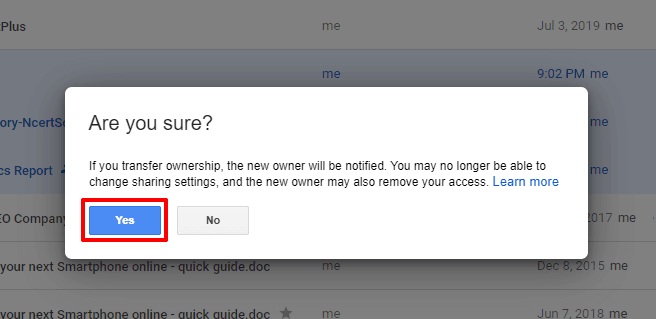
步骤 (8):文件共享过程完成后,单击完成按钮。

步骤 (9):现在登录你的辅助 Google Drive 帐户。选择所有最近添加的文件(或一个一个选择)并右键单击它们,然后从列表中选择“制作副本”选项。
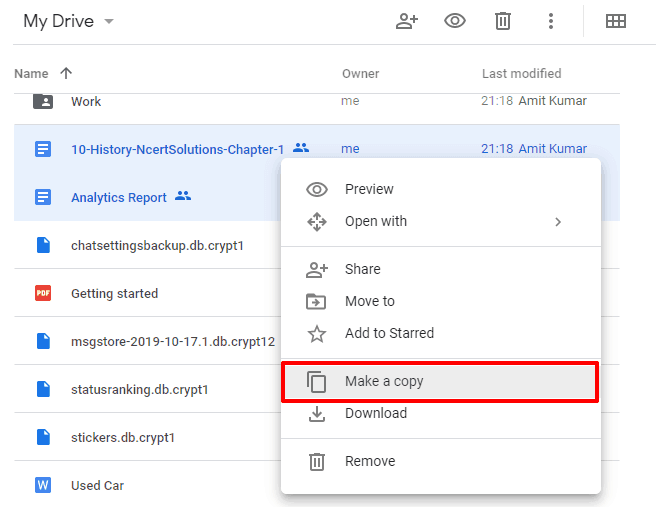
由于现在你拥有传输文件的单独副本,因此你可以根据自己的意愿轻松重命名或将它们排列到新文件夹中。
步骤 (10):最后,返回你的主 Google Drive 帐户并删除你刚刚传输的所有文件或文件夹。它将帮助你释放主帐户上的一些存储空间。
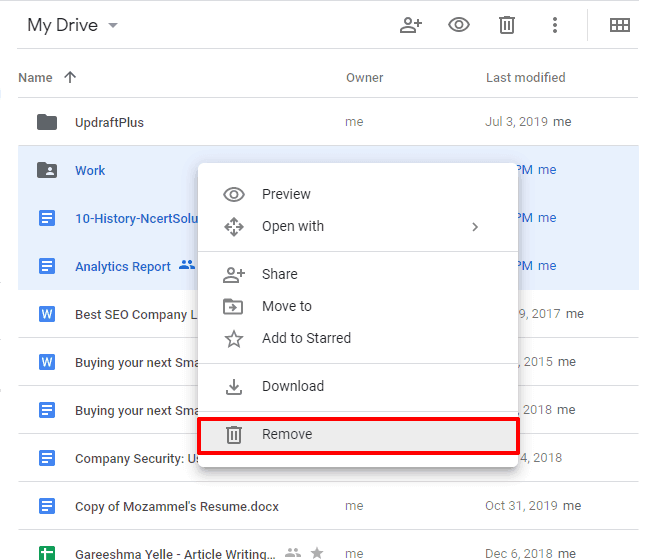
因此,你可以看到将所有 google 驱动器文件从一个帐户传输到另一个帐户是多么简单,而无需下载和重新上传它们。
方法 2:使用 Google Takeout 将 Google Drive 文件移动到另一个帐户
如何将所有Google Drive文件转移到另一个帐户?通过 Google Takeout 将所有 google drive 文件转移到另一个帐户的过程有点困难,但在这里你有一个优势。当你遵循此过程时,你有机会将所有重要文件保存在离线存储设备中。或者,你也可以将它们保存到你的辅助帐户中。
通过 Google Takeout,你可以归档所有文件,你将获得下载归档文件夹的链接。获得它们后,你可以将文件夹上传到你的辅助帐户。
所以只要准确地按照下面提到的步骤,你就可以快速将所有 Google Drive 文件移动到另一个帐户。开始了:
步骤(1):首先,去谷歌Takeout。与你的 Google 帐户关联的所有文件都将在此处列出。在页面的右上角,单击取消全选链接。
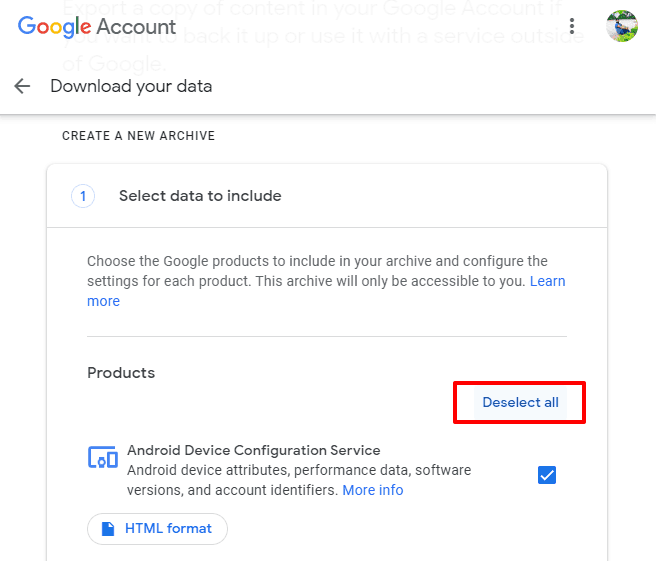
步骤 (2):现在,向下滚动浏览产品列表并找到Drive文件。在这里选中驱动器旁边的框,然后单击“包含所有驱动器数据”选项。
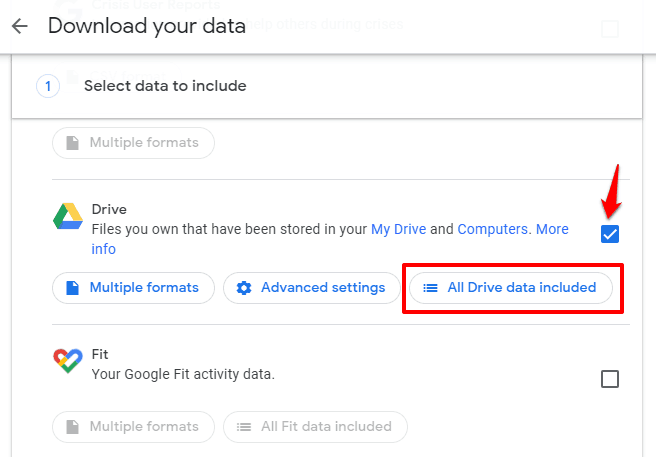
步骤(3):在驱动器内容选项弹出窗口中,取消选中“包括驱动器中的所有文件和文件夹”框,然后选择要存档和下载的所有文件或文件夹,然后单击确定按钮。
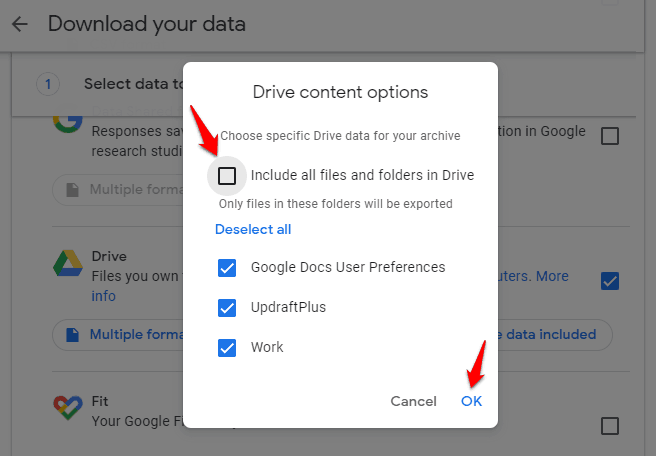
在我们的例子中,我们希望检查所有文件和文件夹,所以我们只需单击“确定”按钮。
步骤 (4):现在,向下滚动到页面底部,然后单击下一步按钮。
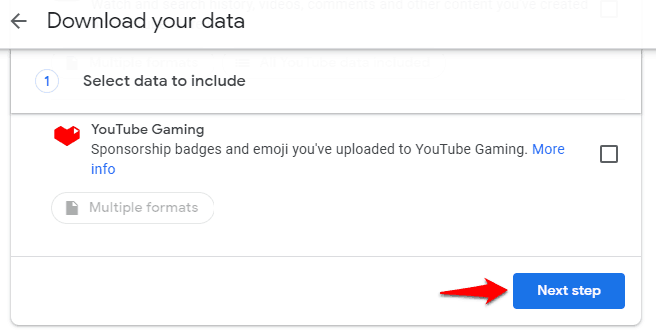
步骤 (5):在下一页的自定义存档格式部分下,选择交付方式、导出类型和文件类型和大小。另外,选择你的档案大小,如果你的档案大于 2GB,那么它将被分成多个文件。
例如:这里我们选择了发送方式“通过电子邮件发送下载链接”,导出类型“一次性存档”,文件类型和大小“ .zip ”,存档大小“ 2GB ”。
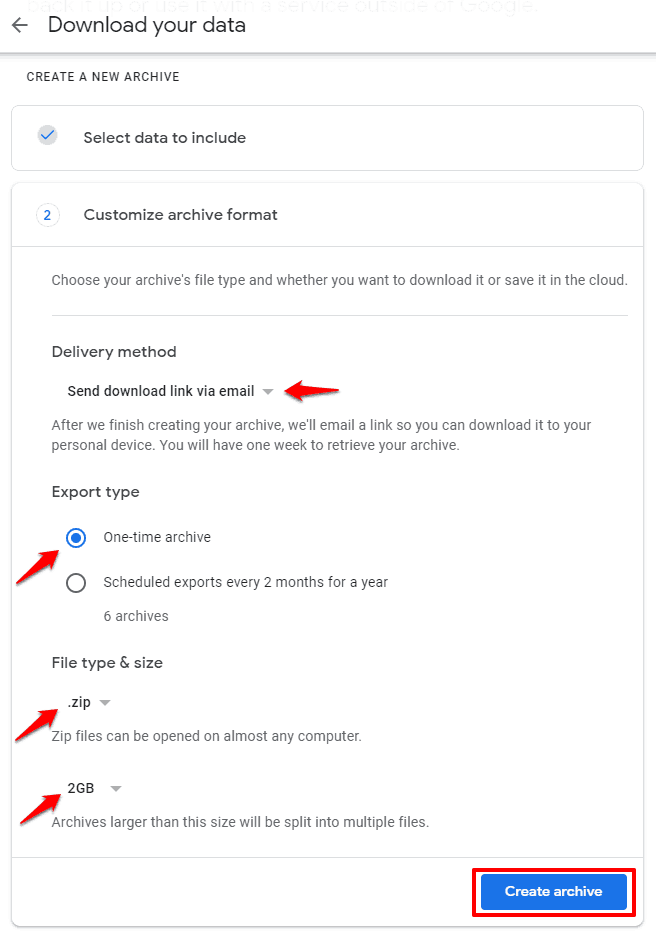
步骤 (5):正确选择所有选项后,向下滚动并单击“创建存档”按钮,然后等待下载按钮出现。
保持耐心等待。创建档案的过程需要一些时间。如果你下载的数据量很大,则可能需要几个小时甚至一天。
步骤(6):出现“下载”按钮时,单击它,然后在出现提示时输入你的 Google 帐户密码。
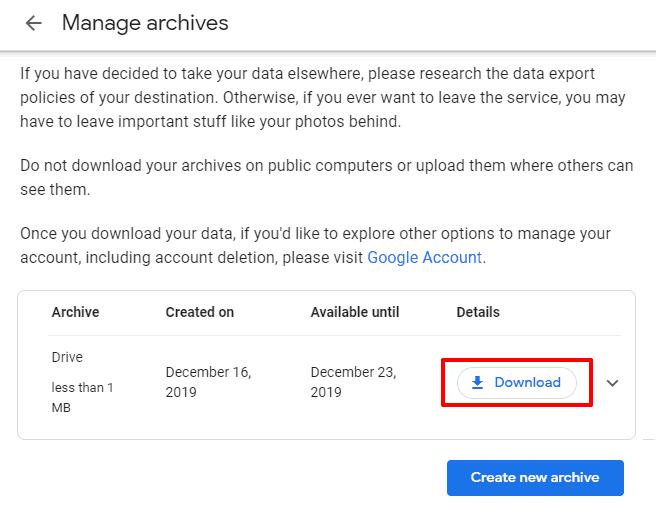
步骤(7):输入你的谷歌密码后,Takeout压缩文件将自动下载到你的计算机上。
步骤 (8):Google Drive所有文件转移到另一个帐户的操作教程:现在转到系统上的默认下载位置并找到 .zip 文件。接下来,右键单击下载的 .zip 文件并选择全部提取或在此处提取选项以提取存档文件/文件夹。
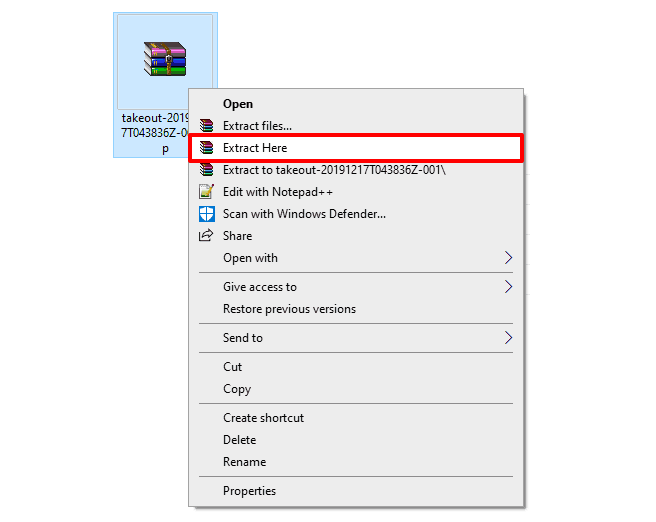
步骤 (9):提取数据后,打开你的辅助 Google Drive 帐户并单击“新建”按钮,然后选择“文件夹上传”选项。
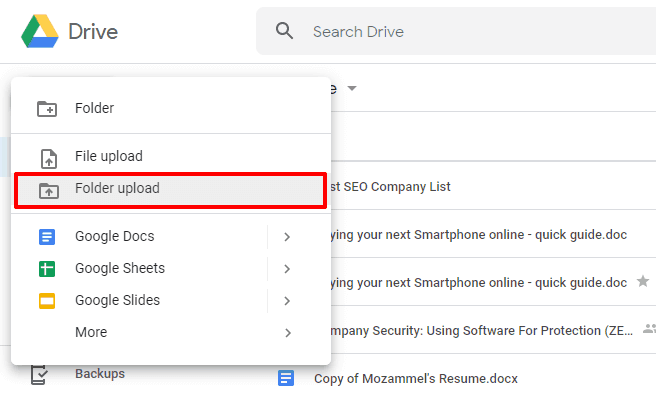
步骤 (10):最后,选择你要上传的文件夹,当你看到警告消息“仅在你信任该站点时执行此操作。“,只需点击上传按钮。
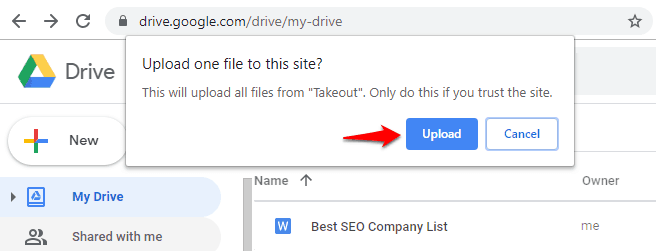
就是这样!上传完成后,文件或文件夹现在会出现在你的辅助 Google Drive 帐户中。现在由你决定如何重新排列它们或重命名它们或根据你的需要使用它们。
既然现在你已经成功地将所有 google 驱动器文件从一个帐户移动到另一个帐户,请确保从你的主 Google 驱动器帐户中删除文件或文件夹以释放空间。
结论
如何将所有Google Drive文件转移到另一个帐户?因此,将谷歌驱动器文件传输到另一个帐户时,有两种最有用和最安全的方法。我们希望你现在清楚地知道如何使用 google drive 文件共享和 Google Takeout 方法将所有 google drive 文件移动到另一个帐户。
如果你对 google drive 文件传输或更改 google drive 文件夹的所有权有任何其他疑问,请在下面的评论框中告诉我们。

